
ฟีเจอร์หนึ่งที่มีความรักและความเกลียดชังมากมายเมื่อพูดถึงคีย์บอร์ดสมาร์ทโฟนของเรานั้นถูกต้องอัตโนมัติ มันได้รับความนิยมจาก iPhone และเป็นคุณสมบัติที่เรียกว่า "ระบบช่วยสะกดคำ" ใน Android และในขณะที่มันมีประโยชน์มากการแก้ไขอัตโนมัติอาจทำให้คุณหงุดหงิดได้ในเวลาเดียวกัน ที่นี่เราจะอธิบายวิธีปิดการแก้ไขอัตโนมัติอย่างรวดเร็วใน Galaxy S6, Galaxy S6 Edge, Note 5 และสมาร์ทโฟนหรือแท็บเล็ต Samsung อื่น ๆ
แก้ไขอัตโนมัติจะสแกนและแก้ไขข้อผิดพลาดโดยอัตโนมัติหรือคาดการณ์คำถัดไปขณะที่ผู้ใช้กำลังพิมพ์ มันยังสามารถจับคู่และแก้ไขคำที่บันทึกในพจนานุกรมอุปกรณ์เช่นชื่อที่ผิดปกติและสิ่งอื่น ๆ อย่างไรก็ตามมันยังสามารถเพิ่มข้อผิดพลาดเพิ่มเติมลงในข้อความหรืออีเมลสำหรับผู้ที่รีบร้อน
อ่าน: 65 เคล็ดลับและเทคนิคสำหรับ Samsung Galaxy S6
ข้างต้นเป็นคำแนะนำโดยละเอียดเกี่ยวกับเคล็ดลับและเทคนิคที่เป็นประโยชน์สำหรับ Galaxy S6 ซึ่งรวมถึงการใช้แป้นพิมพ์ให้มากขึ้น ที่กล่าวว่าผู้ที่กำลังประสบปัญหาหรือผิดหวังโดยอัตโนมัติถูกต้องขอบคุณเราสามารถปิด อ่านต่อไปเพื่อรับทราบคำแนะนำอย่างรวดเร็ว

ด้วยผู้คนหลายล้านที่เป็นเจ้าของและรัก Galaxy S6 เราได้รับคำถามนี้บ่อยครั้ง การแก้ไขอัตโนมัตินั้นยอดเยี่ยม แต่ก็อาจเป็นภาระและเข้าทางได้ โชคดีที่ใช้การตั้งค่าเพียงไม่กี่ครั้งในการปิดการใช้งานและให้การควบคุมคีย์บอร์ดของเราอย่างเต็มที่
ไม่ว่าคุณจะใช้ Galaxy S6 เป็นเวลาครึ่งปีเพิ่งได้รับหนึ่งหรือเพิ่งอัพเกรดเป็น Galaxy S6 Edge + หรือ Galaxy Note 5 คำแนะนำด้านล่างนี้เกือบจะเหมือนกันสำหรับสมาร์ทโฟน Samsung ทุกรุ่น นี่คือวิธีปิดการแก้ไขอัตโนมัติ (ข้อความช่วยสะกดคำ) ใน Galaxy S6 และอีกมากมาย
คำแนะนำ
มีวิธีการที่แตกต่างกันสองสามวิธีในการไปที่เมนูการตั้งค่าแป้นพิมพ์ซึ่งเป็นที่ที่เราต้องไปเพื่อปิดการใช้งานคุณลักษณะนี้ เราจะไปทั้งสองที่นี่
ก่อนอื่นขณะที่พิมพ์และใช้แป้นพิมพ์เพียงกดปุ่มไมโครโฟนค้างไว้ซึ่งจะทำให้หน้าต่างป๊อปอัปมีตัวเลือกมากขึ้น หนึ่งคือปุ่มการตั้งค่ารูปเฟือง สิ่งนี้จะนำคุณไปสู่การตั้งค่าแป้นพิมพ์โดยตรง จากนั้นเพียงแค่ ปิด“ ข้อความช่วยสะกดคำ”. สำหรับผู้ที่ต้องการคำอธิบายอย่างชัดเจนว่าจะไปที่ไหนเรามีสิ่งต่อไปนี้
นี่คือรายละเอียดของแต่ละขั้นตอนและการตั้งค่าที่คุณจะต้องเลือกเพื่อปิดการแก้ไขข้อความอัตโนมัติหรือระบบคาดเดาคำอัตโนมัติบนอุปกรณ์ Samsung
- มุ่งหน้าไปที่ การตั้งค่า เมนู (เลื่อนแถบการแจ้งเตือนและแตะปุ่มการตั้งค่ารูปเฟือง)
- นำทางไปยัง “ ภาษาและการป้อนข้อมูล” (ในคอลัมน์ระบบ)
- แตะเบา ๆ “ คีย์บอร์ด Samsung” หรือคีย์บอร์ดที่คุณใช้
- เลือก “ ข้อความคาดการณ์” และปิดหรือเพียงแตะเพื่อปัดสวิตช์ไปที่ “ปิด”
- ถูกต้องและการแก้ไขอัตโนมัติถูกปิด ดูภาพด้านล่าง
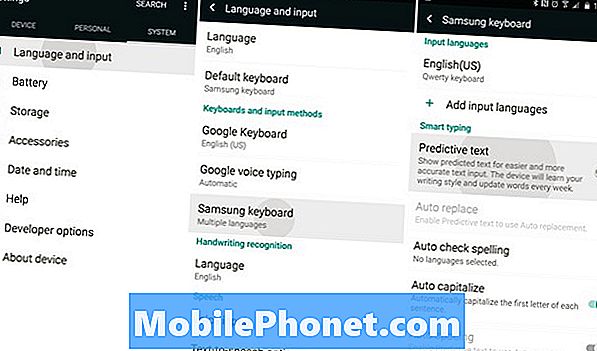
และเราทำเสร็จแล้ว มันง่ายมาก เพียงมุ่งไปสู่การตั้งค่าภาษาและปิดข้อความช่วยทำนายสำหรับ Samsung Keyboard ที่มีหุ้นหรือแป้นพิมพ์อะไรก็ตามที่ใช้กับสมาร์ทโฟนหรือแท็บเล็ตของ Samsung
ขณะที่เราอยู่ที่นี่เมนูเดียวกันนี้มีการควบคุมขั้นสูงอื่น ๆ มากมาย หากบางคนชอบข้อความที่คาดเดาได้ แต่ไม่ต้องการให้มันก้าวร้าวมากนักมีการตั้งค่าอื่น ๆ ที่สามารถเปลี่ยนแปลงได้ เช่นเดียวกับการใช้ตัวพิมพ์ใหญ่เว้นวรรคอัตโนมัติเว้นวรรคอัตโนมัติ (เมื่อคุณกด Space-Bar สองครั้ง) และอีกมากมาย สำหรับรายละเอียดเพิ่มเติมเกี่ยวกับวิธีการใช้ประโยชน์สูงสุดจากแป้นพิมพ์ของ Samsung โปรดดูวิดีโอสั้น ๆ ของเราด้านล่าง
ทุกอย่างที่มีรายละเอียดในคำแนะนำและวิดีโอด้านบนคล้ายกันมากหรือเหมือนกันในสมาร์ทโฟนและแท็บเล็ต Samsung ทุกรุ่น หมายความว่าผู้ที่ใช้ Galaxy S5, Galaxy S6, Edge, Galaxy Note 5 หรือแม้แต่ Samsung Galaxy Tab S2 ก็สามารถได้รับประโยชน์จากเคล็ดลับง่ายๆนี้
ตอนนี้เพลิดเพลินไปกับคีย์บอร์ด Samsung Galaxy ที่ดีขึ้นและประสบการณ์การพิมพ์


